

| ★体験版を使ってみよう! |
| 利用申込 |
| eコンビニご利用手順 |
| eコンビニを使いこなすために |
| 登録最大契約件数について |
| 登録件数とは |
| 有料オプションについて |
| 有料オプションとは? |
| 一括出品機能とは? |
| 販売管理 |
| アイテム情報 |
| 販売管理 |
| 顧客管理 |
| オークション用出荷入力 |
| クロスサイトチェック |
| メルマガ管理(テスト版) |
| 販売管理設定 |
| メール設定 |
| 補足説明設定 |
| お届け先入力フォームについて |
| ◆ヤフオク! |
| パスワード認証確認画面 |
| アイテム詳細 |
| カテゴリ編集 |
| オプション設定 |
| インフォメーション設定 |
| 注目24 |
| リンク作成 |
| ヤフオク!プレビュー機能 |
| ヤフオク!ストア設定 |
| ヤフオク!で出品する |
| ◆メルカリ |
| メルカリで出品する |
| オプション設定 |
| アイテム詳細 |
| メルカリ再認証 |
| メルカリ販売管理 |
| ◆ラクマ |
| ラクマで出品する |
| ◆DeNA |
| DeNAの設定 |
| アイテム詳細 |
| カテゴリ編集 |
| オプション設定 |
| DeNAで出品する |
| ◆モバオク |
| モバオクの設定 |
| アイテム詳細 |
| カテゴリ編集 |
| オプション設定 |
| モバオクで出品する |
| ◆ショッピングカート |
| ショッピングカート設定 |
| アイテム詳細 |
| カテゴリ設定 |
| カート設定 |
| カートで出品する |
| ◆Amazon |
| Amazon設定 |
| アイテム詳細 |
| オプション設定 |
| Amazonで出品する |
| 納品書文書設定 |
| Amazon出荷入力 |
| テンプレート設定 |
| 各種手動作業 |
| ◆カンガールマジックⅡ |
| KMⅡ連携設定 |
| KMⅡシステム設定 |
| KMⅡログインエラー |
| KMⅡエラー[コード:21] |
| KMⅡ伝送エラー[コード:92] |
| ステータス・内容一覧 |
| ◆契約情報 |
| ログインパネル |
| ID設定 |
| 各種申込 |
| ◆FAQ |
| ヤフオク!に関する質問 |
| Biddersに関する質問 |
| モバオクに関する質問 |
| ショッピングカートに関する質問 |
| Amazonに関する質問 |
| その他の質問 |
shopIDの取得方法 |
| eコンビニから楽天の操作をしていただく際、ID/PWに加えて、shopIDの登録が必要となります。 shopIDの登録がないと、 ・楽オクチェック ・一括操作 ・オプション設定のオリジナル配送の選択 ・販売管理でのアイテム名の取込 等が出来ません。 eコンビニに楽天を登録された時、また登録している楽天IDを変更された時には 必ずshopIDの登録をお願いいたします。 |
eコンビニのログインパネルから、楽天へログインしてください。 |
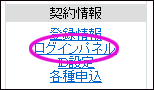 |
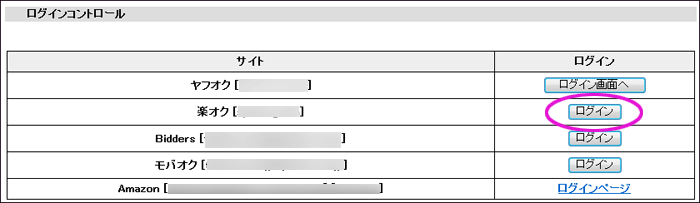 |
eコンビニに登録している楽天IDで出品したアイテムがない方は、楽天オークションで直接1点 出品して下さい。その後、以下の操作を進めてください。 出品したアイテムがある方は、マイ・オークションの出品した商品をクリックして下さい。 |
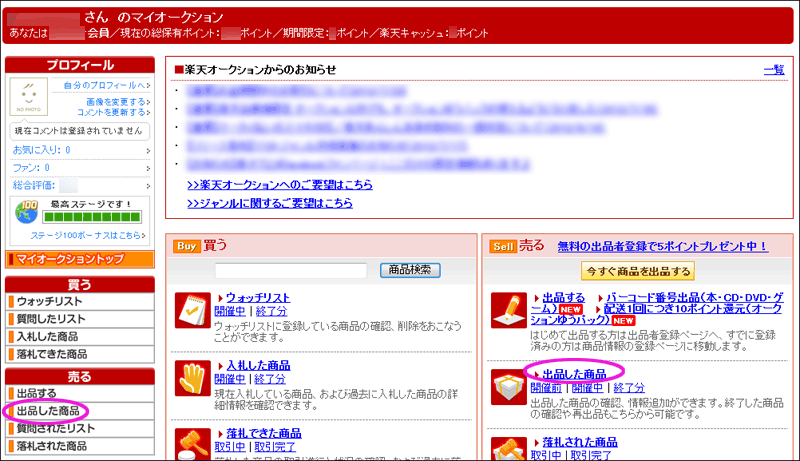 |
| 出品した商品リストの中の商品名をクリックします。 (開催中のアイテムがなければ終了分のアイテムでも構いません。) |
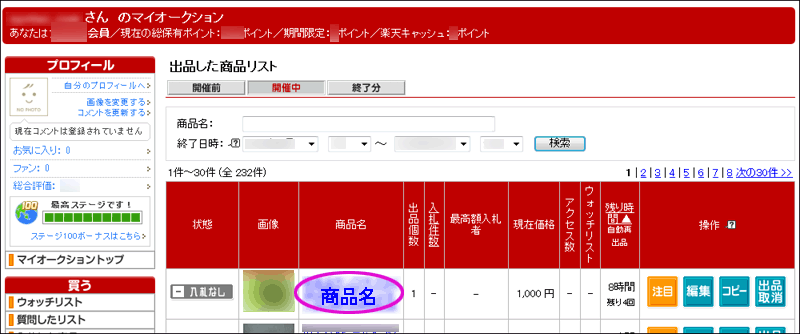 |
| アイテムの詳細画面が表示されますので、そのURLをご覧ください。 【http://auction.item.rakuten.co.jp/●●●●●●●●/a/商品番号】 jp/と/aの間の8桁の番号が、shopIDです。 このshopIDをコピーしてください。 |
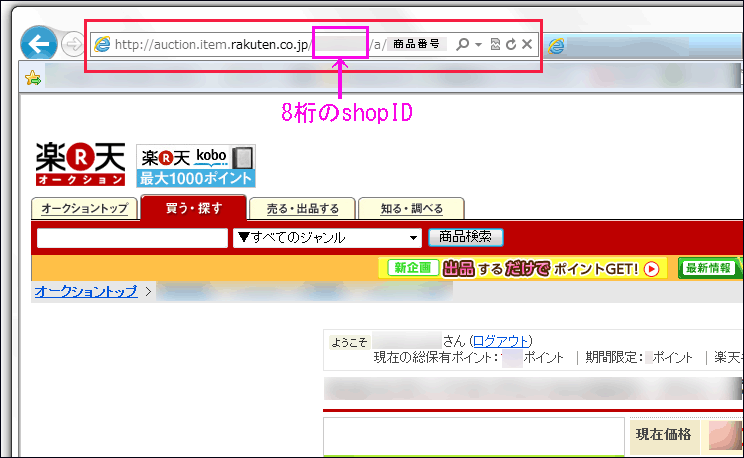 |
| eコンビニの楽天オプション設定の画面をひらいてください。 ID・PWの下、shopID入力欄に先ほどのshopIDを入力(貼り付け)し、送信ボタンを押してください。 |
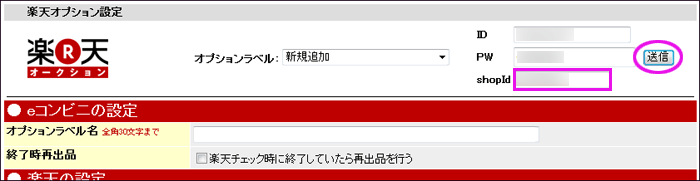 |
一旦、eコンビニがログアウトしますので、ログインしなおしてください。 これで、shopIDの取得は完了です!! |